修复异常Win11电脑DNS
- WBOY转载
- 2023-06-30 15:37:235034浏览
Win11电脑dns异常怎么修复?近期有部分Win11用户遇到了电脑dns异常的情况,导致无法正常上网,那么对于这一情况有没有什么好的方法可以修复呢?下面小编为大家带来了三种修复方法, 有需要的朋友们可以根据自己的情况选择相应的方法解决。

Win11电脑dns异常的修复步骤分享
方法一:重新设置DNS
1、点击开始按钮旁边的【、搜索图标】,搜索框中输入【控制面板】,然后点击打开系统给出的最佳匹配【控制面板应用】;
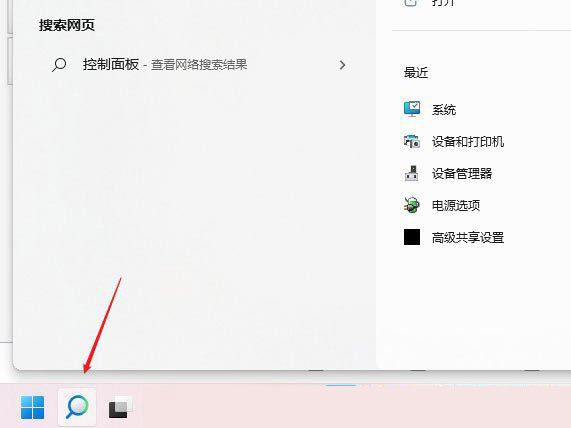
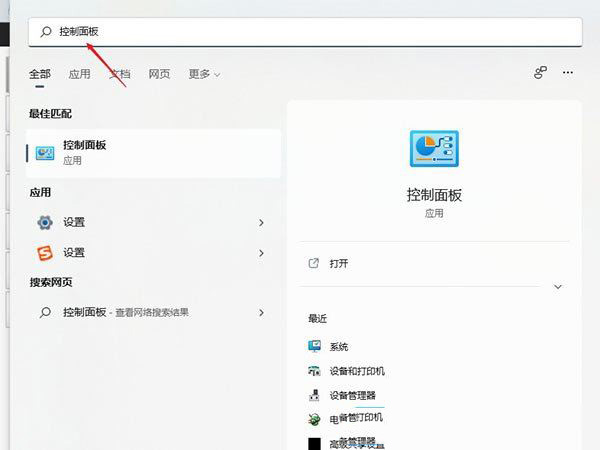
2、控制面板窗口,切换到【类别】查看方式,然后点击调整计算机的设置下的【查看网络状态和任务】;
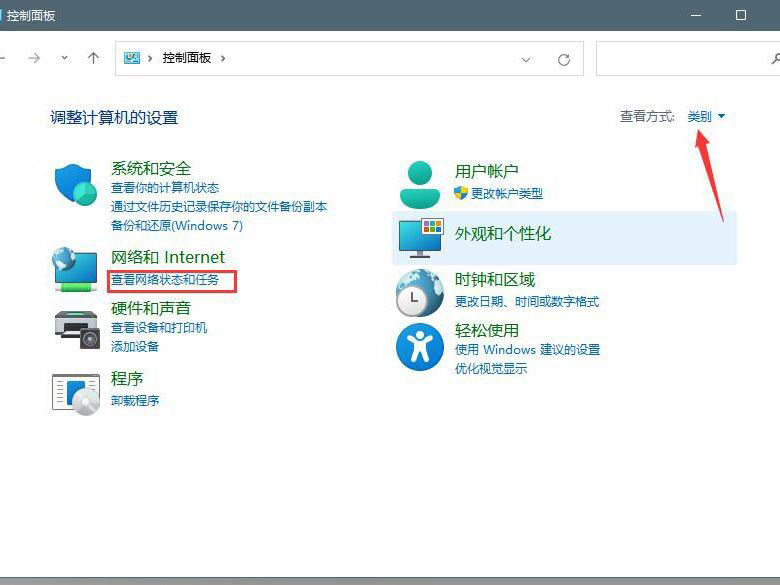
3、导航:通过控制面板找到网络和 Internet,然后进入网络和共享中心。点击连接的【网络】,打开【属性】;
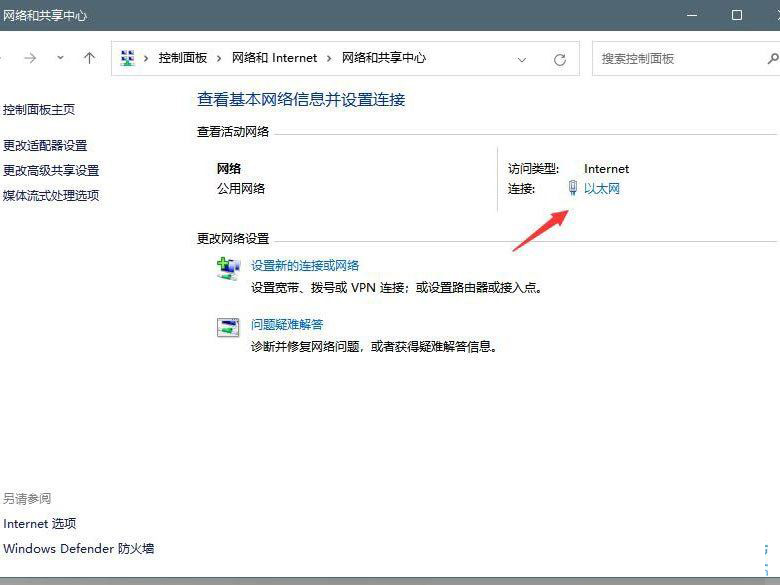
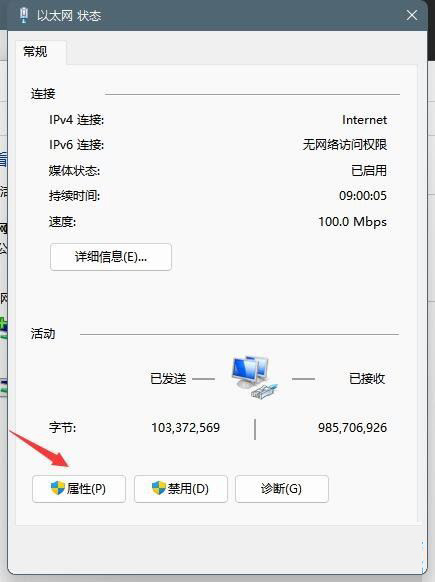
4、以太网 属性窗口,双击打开【Internet 协议版本 4 (TCP/IPv4)】;
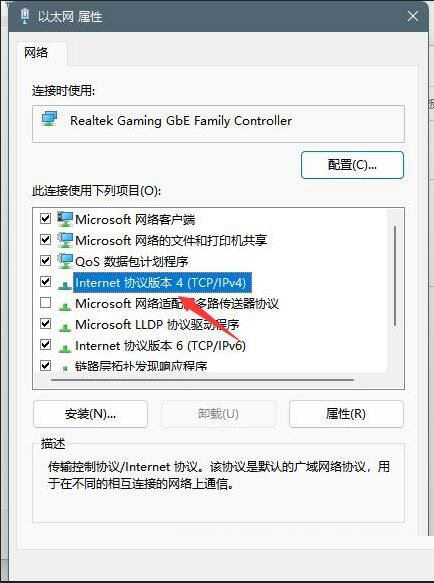
5、默认选择的是自动获得 DNS 服务器地址,然后点击【使用下面的 DNS 服务器地址】,填入【首选 DNS 服务器地址和备用 DNS 服务器地址】,点击【确定】即可;
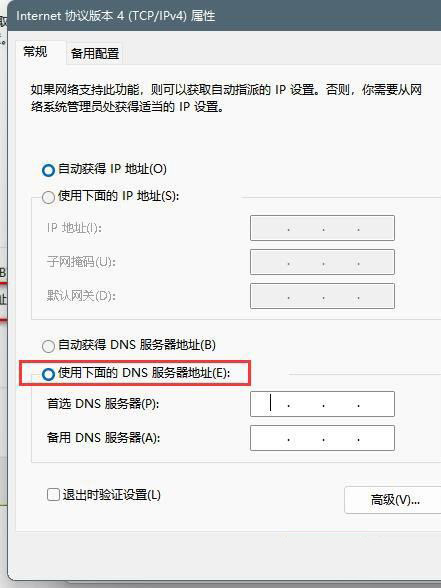
方法二:网络疑难解答
1、设置窗口,使用搜索框,输入【网络疑难解答】;
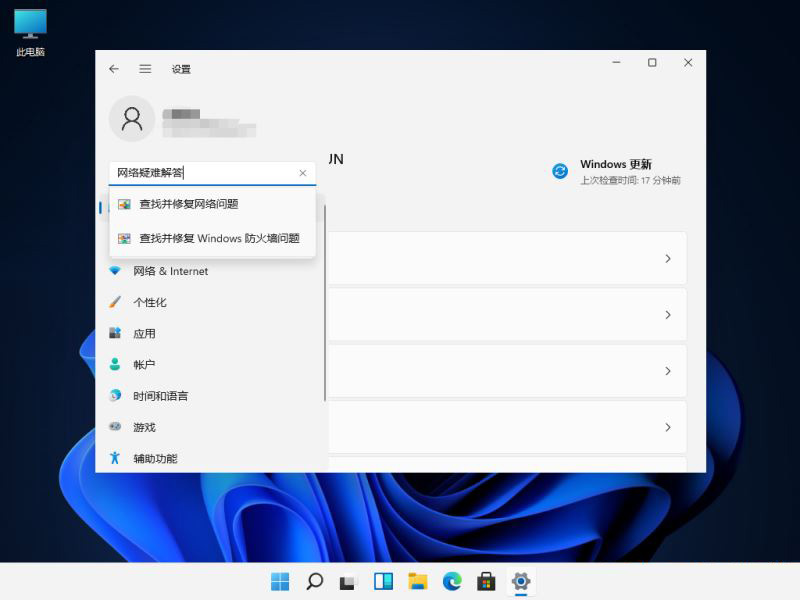
2、使用疑难解答检测Internet 连接问题,检查完成后,点击网络连接进行自动【修复】即可;
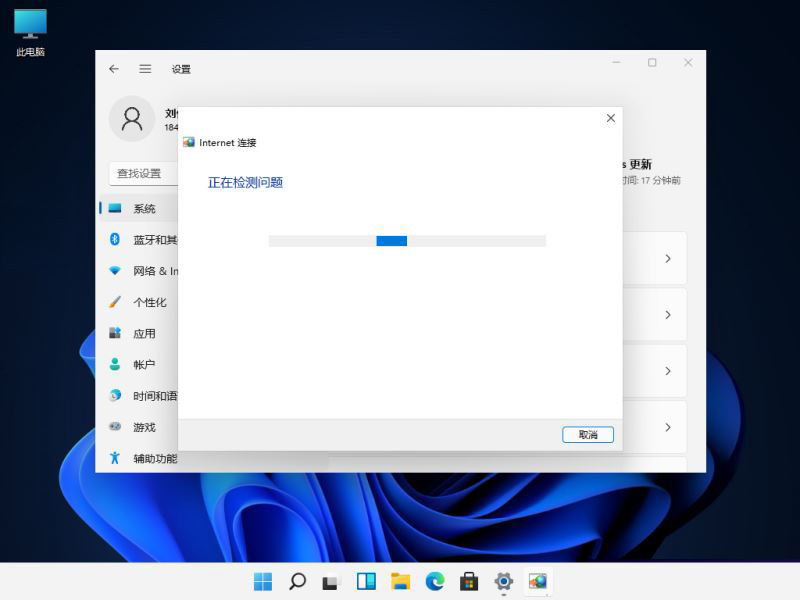
方法三:刷新DNS缓存
1、打开运行(Win+R),输入【cmd】命令,按确定或回车,打开命令提示符窗口;
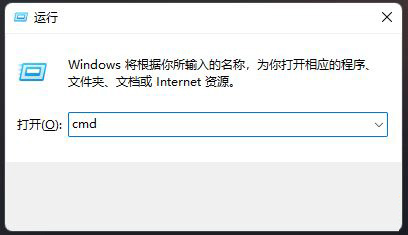
2、命令提示符窗口中,输入并按回车执行【ipconfig /flushdns】 命令,成功就会提示:已成功刷新 DNS 解析缓存;
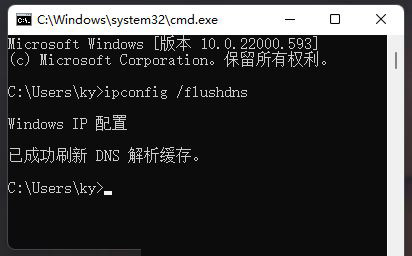
3、DNS缓存信息清空之后,再次输入命令来检查;
ipconfig /displaydns 显示 DNS 解析程序缓存的内容
ipconfig /flushdns 清除 DNS 解析程序缓存
ipconfig /renew 更新指定适配器的 IPv4 地址
ipconfig /registerdns 刷新所有 DHCP 租用并重新注册 DNS 名称
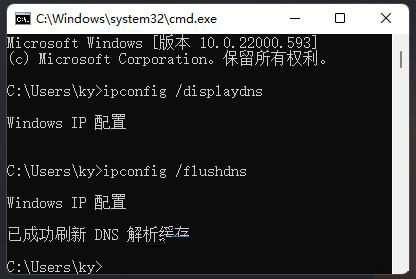
4、如果在执行【ipconfig /flushdns】命令的时候,提示无法刷新 DNS 解析缓存:执行期间,函数出了问题,一般是本地的 DNS Client 服务没有正常启动导致的。运行中,打开服务(services.msc),找到名称为【DNS Client】的服务,重新启动即可;
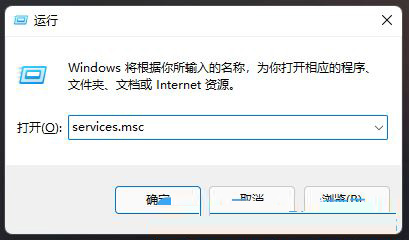
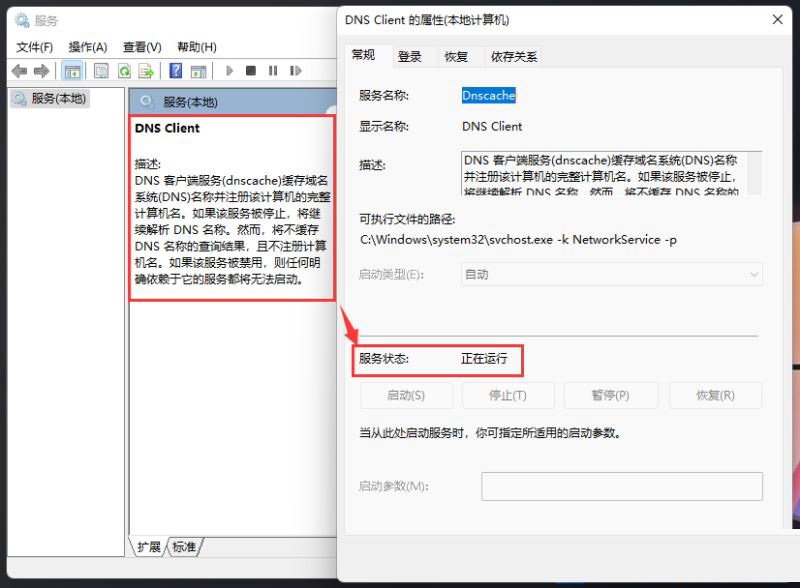
以上是修复异常Win11电脑DNS的详细内容。更多信息请关注PHP中文网其他相关文章!

